Icon 图标
Element UI 的 Icon 组件提供了一套常用的图标集合,直接使用 i 标签结合 class 来使用即可:,其中 el-icon-iconName 为官网定义的图标名称,大家直接在官网查找使用即可。
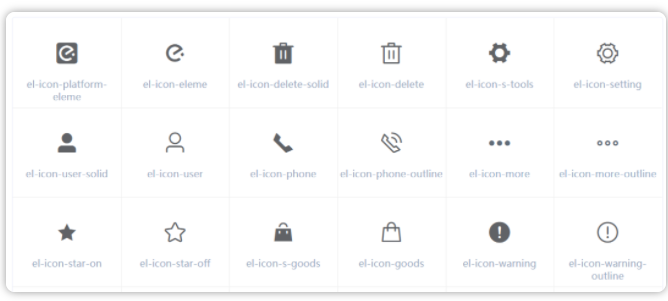
代码:
效果图:
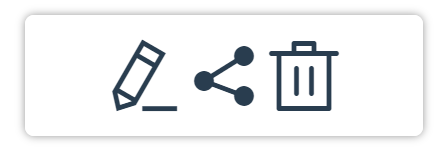
Button 按钮
Button 按钮是 Element UI 提供的一组常用操作按钮组件,直接使用封装好的 el-button 按钮即可,如:按钮,同时可以使用 type、plain、round、circle 等属性对按钮进行修饰。
其中 type 为按钮样式,可选值包括primary、success、info、warning、danger,使用方式如下所示,代码:
主要按钮成功按钮信息按钮警告按钮危险按钮
效果图:
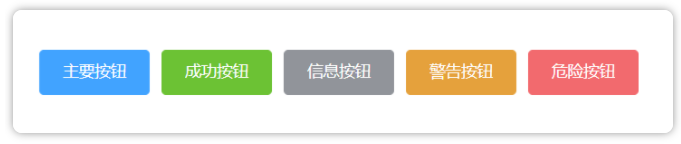
plain 可以去掉按钮的背景颜色,使用方式如下所示,代码:
主要按钮成功按钮信息按钮警告按钮危险按钮
效果图:

round 的作用是给按钮设置圆角,代码:
主要按钮成功按钮信息按钮警告按钮危险按钮
效果图:

circle 的作用是设置圆形按钮,代码:
效果图:
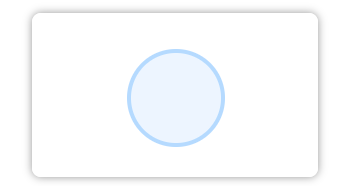
同时 Button 还可以结合 Icon 来使用,把图标嵌入到按钮中,使用方式非常简单,直接给 el-button 标签添加 icon 属性即可,代码:
效果图:
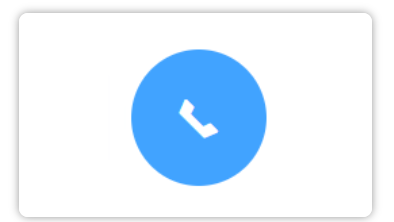
可以通过 disabled 来设置按钮的可用或不可用,代码:
效果图:
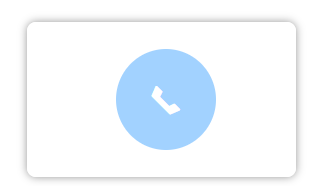
loading 属性可以给按钮设置“加载中”的效果,比如点击按钮之后显示加载中,3 秒之后加载完毕,这里可以结合点击事件和定时器来完成,代码如下所示:
效果图,点击之后:
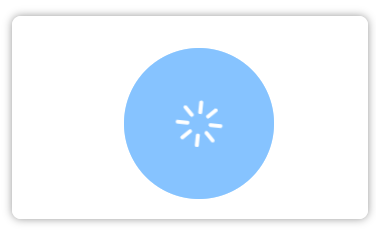
3 秒之后:
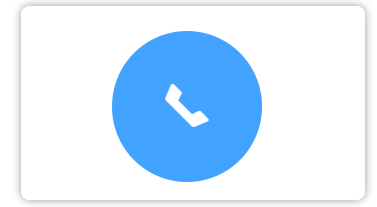
size 属性可以用来设置按钮的大小,可选的值包括:medium、small、mini,代码如下所示:
效果图:
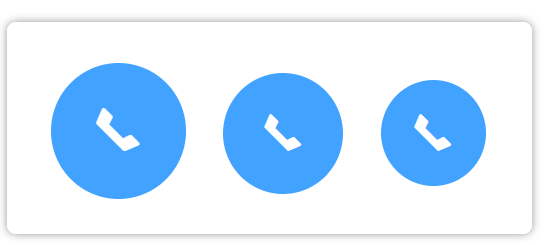
Link 超链接
Element UI 的 Link 组件可以完成文字超链接,使用 el-link 标签来实现,代码:
效果图:
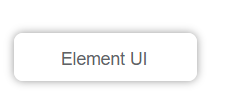
和 Button 一样,Link 可以使用 disabled 来设置超链接不可用,代码如下所示:
Element UI
使用 underline 来设置下划线,代码如下所示:
无下划线有下划线
效果图:
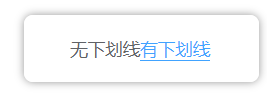
可用使用 icon 给文字超链接设置图标,代码:
有下划线
效果图:
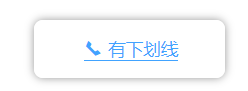
以上就是 Element UI 中 Icon、Button、Link 组件的使用,下一篇教程楠哥将继续带领大家学习 Element UI 其他组件的使用,如果你觉得这篇教程对你有帮助,就帮楠哥点个赞吧,我们下期教程再见。
-
Class
+关注
关注
0文章
53浏览量
19878 -
ICON
+关注
关注
0文章
8浏览量
8348 -
Elements
+关注
关注
0文章
6浏览量
5347
发布评论请先 登录
相关推荐
ESP32S3R8使用iot—button组件是否可以和lvgl搭配使用呢?
获取DLL或EXE中的ICON图标
Button组件介绍和应用体验分享
【学习打卡】一种eTS自定义icon图标组件的思路
【中秋国庆不断更】OpenHarmony父子组件双项同步使用:@Link装饰器
吉利ICON在线上推出,基于CONCEPT ICON概念车设计打造
带加载进度的Button进程按钮
上位机的ICON设计实现

小白白也能学会的 PyQt 教程 —— 自定义组件 Switch Button
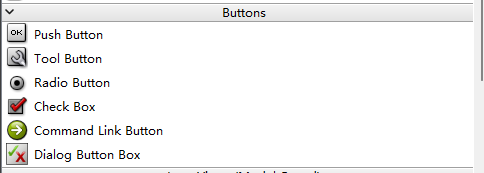





 Icon、Button、Link组件的使用
Icon、Button、Link组件的使用










评论